导读:
win11任务栏出现此电脑的图标后面还有文件资源管理器几个字,非常影响视觉感知,怎么去掉?
如下图:
问题分析
这些文字是 Windows 11 任务栏 多标签页(Ta...
win11任务栏出现此电脑的图标后面还有文件资源管理器几个字,非常影响视觉感知,怎么去掉?
如下图:
问题分析
- 这些文字是 Windows 11 任务栏 多标签页(Tab) 的显示方式,每个打开的窗口都会在任务栏上显示 “窗口标题 - 文件资源管理器”。
在 Windows 11 中,当你打开“此电脑”后,任务栏会显示“文件资源管理器”的图标,并带有文字标签(如“文件资源管理器”)。要去掉这些文字,只保留图标,可以尝试以下方法:
解决方法
方法 1:修改注册表(隐藏“文件资源管理器”后缀)
- 按
Win + R,输入regedit,回车 打开注册表编辑器。 - 导航到:
方法 2:使用 ExplorerPatcher(高级用户)
如果注册表方法无效,可以使用 ExplorerPatcher(免费工具)来完全自定义任务栏显示方式:
- 下载 ExplorerPatcher 并安装。
- 打开 ExplorerPatcher 设置 → 任务栏 → 禁用“显示应用程序名称”。
- 重启资源管理器。
**⚠️ 注意**:此方法适用于高级用户,可能需要调整其他设置来优化显示。
方法 3:修改任务栏行为(仅隐藏部分文字)
- 如果只想隐藏 “文件资源管理器” 但保留 “-” 符号:
- 按
Win + R,输入regedit,回车。 - 导航到:
HKEY_CURRENT_USER\Software\Microsoft\Windows\CurrentVersion\Explorer\Advanced- 新建
DWORD (32-bit) Value,命名为 **TaskbarGlomLevel**。 - **双击
TaskbarGlomLevel,将数值改为1**(0=合并所有窗口,1=仅合并相同窗口,2=不合并)。 - 重启资源管理器。
**✅ 效果**:任务栏窗口标题可能不再显示完整名称,但仍可能保留部分文字。
×
如果觉得文章对您有用,请随意打赏。
您的支持是我们继续创作的动力!

微信扫一扫

支付宝扫一扫
手机扫码阅读

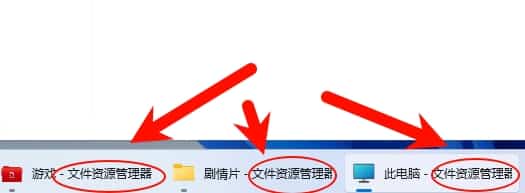

发表评论: